¿Cómo configurar el seguimiento de autor en el sitio de WordPress usando MonsterInsights?
Publicado: 2020-01-14Si tiene varias personas escribiendo para su sitio , probablemente desee ver cómo se desempeña cada una de ellas . Para ello, debe configurar el seguimiento de autores en el sitio de WordPress. El seguimiento de las estadísticas de su contenido puede decirle qué escritores se destacan sobre el resto.
Desafortunadamente, la configuración estándar de Google Analytics no le permite rastrear esta información. Sin embargo, agregar el complemento de MonsterInsights a su sitio web le permitirá usar Google Analytics para configurar e instalar el seguimiento de autor automáticamente.
Con el complemento MonsterInsights, también puede realizar un seguimiento de las descargas de archivos, ver qué palabras clave están dirigiendo el tráfico a su sitio web, consultar el sitio Google Analytics desde el panel de WordPress, realizar un seguimiento de si los visitantes están leyendo publicaciones largas, habilitar el seguimiento mejorado del comercio electrónico, etc.
¿Por qué debería habilitar el seguimiento de autor?
El seguimiento de autor en Google Analytics puede mostrarle información valiosa sobre cada escritor de su blog. Puede utilizar esta función para:
- Revise las tasas de rebote para determinar qué publicaciones de los autores mantienen a su audiencia comprometida con más frecuencia.
- Descubra qué autor de su blog es el más popular
- Reciba estadísticas de autor de WordPress al instante que se pueden utilizar para optimizar el contenido de su sitio
- Clasifique las visitas a la página por artículos para cada autor de su sitio.
¿Cómo configurar el seguimiento de autor en el sitio de WordPress?
La configuración predeterminada de Google Analytics no le permite realizar un seguimiento de las estadísticas de su autor automáticamente. Deberá habilitar funciones personalizadas para acceder a esta función. El complemento MonsterInsights es una de las mejores formas de activar el seguimiento de autores para su sitio de WordPress.
Una vez que haya activado esta función, tendrá acceso a información como el autor más popular en su blog, visitas a la página, tasas de rebote y otros datos relevantes. También puede agregar funciones personalizadas adicionales para rastrear la información del autor de su sitio web.
Esto es lo que debe hacer:
1. Instale y active el complemento MonsterInsights PRO (deberá tener al menos un plan MonsterInsights Pro comprado para acceder al seguimiento del autor). También hay una versión gratuita del complemento con opciones limitadas.
2. Conecte su sitio de WordPress con Google Analytics si ya no lo hizo.
3. Vaya a I nsights »Addons para instalar y activar el complemento Dimensions. Con este complemento, puede rastrear autores, categorías, etiquetas, búsquedas, usuarios y más.
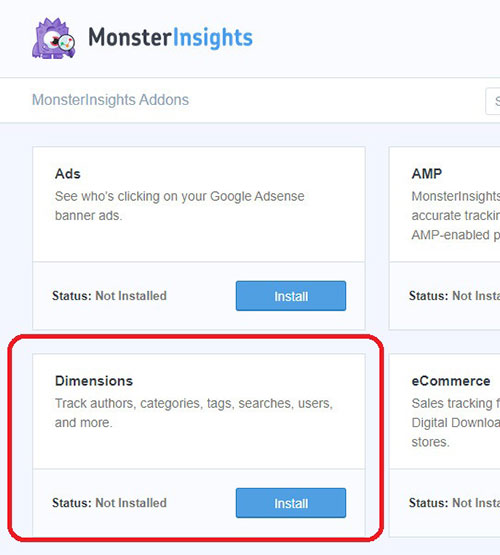
4. Vaya al menú Insights del complemento. Elija la opción Configuración y luego vaya al campo Clave de licencia. Pegue la información de la clave de licencia para ese complemento en ese campo y haga clic en el botón " Verificar clave " (si aún no activó su licencia de MonsterInsights).
5. Ahora vaya a Configuración> Conversiones . Desplácese hacia abajo hasta el área Dimensiones personalizadas.
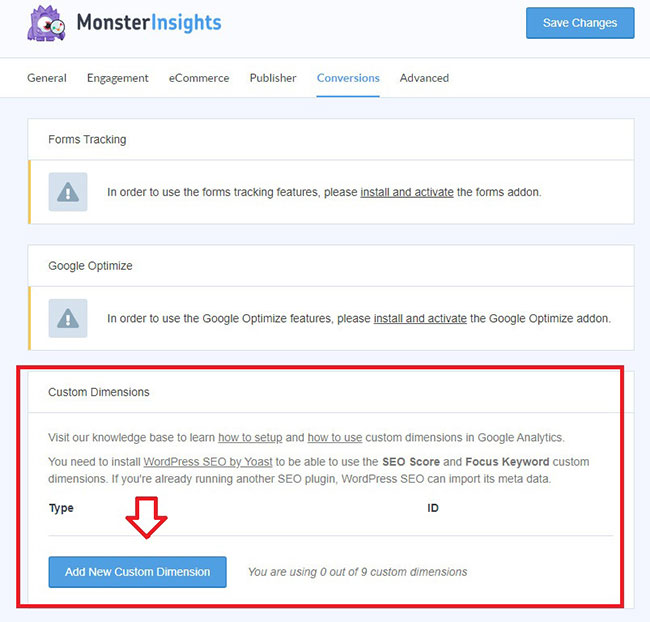
6. Seleccione el botón " Agregar nueva dimensión personalizada " para que aparezca un nuevo menú desplegable. MonsterInsights le permite elegir entre varios tipos de dimensiones personalizadas. Son ID de usuario, Inicio de sesión, Autor, Tipo de publicación, Categoría, Etiquetas, Publicado en, Puntuación SEO y Palabra clave de enfoque. Seleccione " Autor " como su dimensión personalizada.
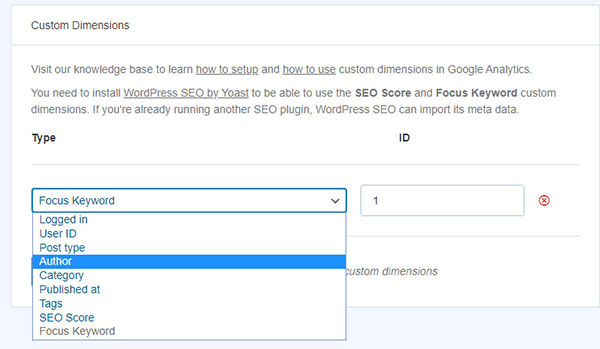
7. Guarde su configuración haciendo clic en el botón "Guardar cambios". Ahora que ha configurado las Dimensiones personalizadas en su sitio web, deberá configurarlas también en Google Analytics.
8. Inicie sesión en su cuenta de Google Analytics y abra los datos de su sitio web.
9. Abra el menú Admin, que se puede encontrar en el lado izquierdo de su pantalla abajo. Haga clic en la opción Dimensiones personalizadas ubicada debajo de la columna Definiciones personalizadas .
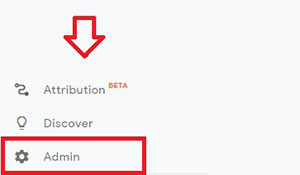 | 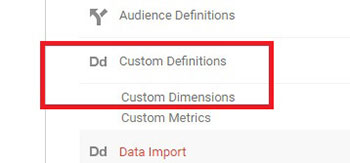 |

10. Haga clic en el botón Nueva dimensión personalizada de la tabla. Aparecerá un nuevo formulario para crear una dimensión personalizada. Agregue "Autor" en el campo Nombre y haga clic en el botón "Crear". Todos los demás ajustes deben dejarse en paz.
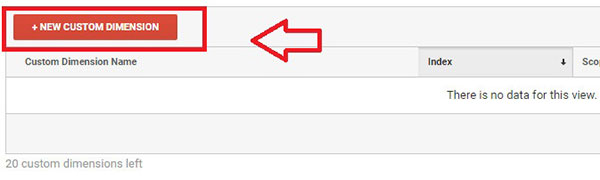
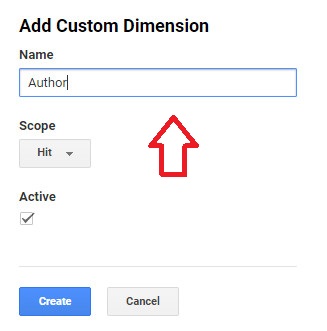
Verá "Códigos de ejemplo para esta dimensión", pero no lo necesita y haga clic en el botón "Listo".
11. El último paso es verificar que el número de índice en Google Analytics se corresponda con el ID de dimensión personalizada en la configuración de MonsterInsights.
Haga coincidir el ID de dimensión personalizada de su configuración de WordPress MonsterInsight con su número de índice de Google Analytics. El número de índice del autor se puede encontrar en la columna Índice de Google Analytics.
12. Regrese a su área de administración de WordPress. En el menú Estadísticas, seleccione Configuración> Conversiones> Dimensiones personalizadas .
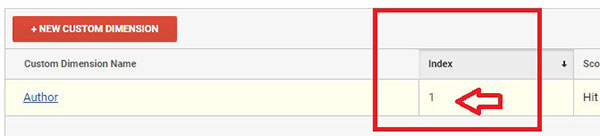
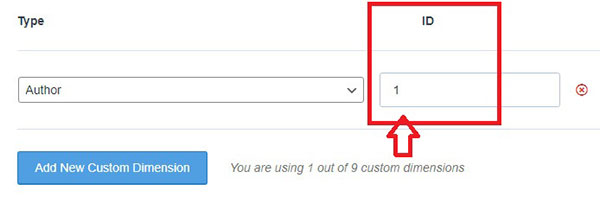
Si el número de índice de su cuenta de Google Analytics coincide con su ID de dimensión personalizada, no necesita hacer nada. Sin embargo, si los números son diferentes, simplemente agregue el número que encontró en la columna Índice en Google Analytics para el campo Autor. Presione el botón "Guardar cambios" cuando haya terminado.
Después de guardar los cambios, ahora puede realizar un seguimiento del rendimiento del autor mediante el informe de dimensión personalizada de MonsterInsights. A diferencia de Google Analytics, no es necesario crear un informe manual para buscar por autor con MonsterInsights.
MonsterInsights rastrea automáticamente a diferentes autores en su sitio y muestra un informe dentro de su panel de WordPress. Para ver el informe, vaya a Informes y luego seleccione Dimensiones .
¿Cómo acceder al seguimiento de autores en Google Analytics?
Si prefiere ver el seguimiento del autor desde Google Analytics, tendrá que crear un informe personalizado navegando a Personalización »Informes personalizados.
Ahora está listo para agregar un informe personalizado para realizar un seguimiento de las estadísticas de su autor utilizando su cuenta de Google Analytics. En Google Analytics, ingrese al menú de personalización y haga clic en la opción " Informes personalizados " del menú de la izquierda.
Puede definir los grupos de métricas que desee mediante los campos Contenido del informe. Agregue "Autor" a los Desgloses de dimensiones y guarde los cambios.
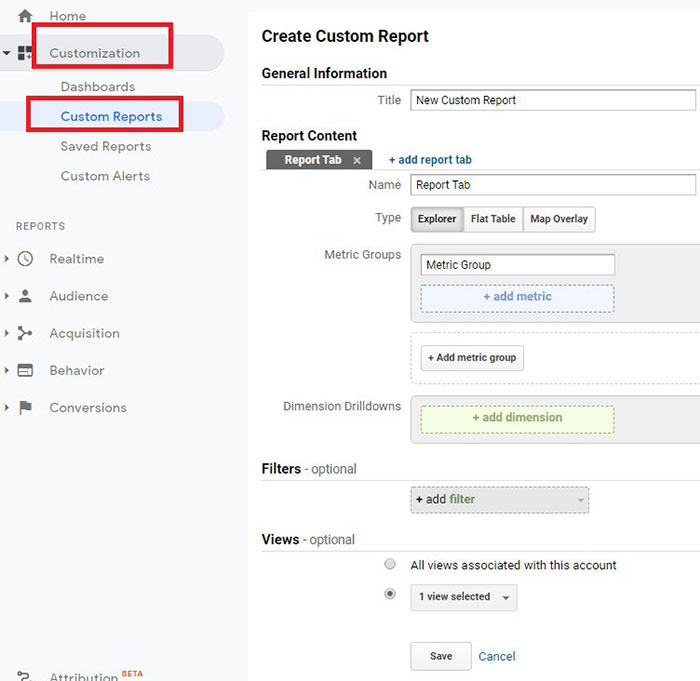
Esto le mostrará el informe de tráfico para su dimensión Autor . Puede ver las tasas de rebote, las visitas a la página y más. Puede personalizar esta información aún más ingresando a su cuenta de Google Analytics y agregando "Autor" como una segunda dimensión.
Para hacer esto, deberá seguir estos pasos:
1. Vaya al menú Comportamiento . Desde allí, seleccione " Contenido del sitio " y luego elija la pestaña " Todas las páginas ".
2. Elija una dimensión principal (como el título de la página, por ejemplo) y abra el menú desplegable Dimensión secundaria que aparece debajo.
3. Elija la opción Autor en el menú Dimensiones personalizadas. Esto le permite ver sus dimensiones principales e informes personalizados. Se agregará una columna de autor, y cada título de blog tendrá el nombre del autor respectivo al lado.
Esto le permite ver informes más personalizados para cada autor que escribe para su blog.
¿Cómo encontrar las estadísticas de autor de tu blog en WordPress?
Una de las mejores características de MonsterInsights es la capacidad de ver el informe de análisis del autor de su blog desde su panel de WordPress.
El informe de dimensión personalizada del complemento le permite realizar un seguimiento del rendimiento de cada autor tan pronto como se instala el complemento. Puede ver el informe del autor haciendo clic en "Informes" y luego seleccionando la opción "Dimensiones" en su panel de administración de WordPress.
Este informe le permite saber qué contenido de los autores atrae más tráfico a su sitio de blog. Puede utilizar esta información para promocionar publicaciones de autores específicos y generar más tráfico a su sitio web cada mes.
MonsterInsights es un recurso valioso para rastrear diferentes autores para su sitio al mismo tiempo.
Los propietarios de sitios de blogs de WordPress pueden utilizar esta herramienta para optimizar el contenido de su sitio y las estrategias de marketing y comprender mejor qué contenido, temas y autores generan más interés en su sitio. Puede utilizar la información para optimizar aún más su sitio web.
